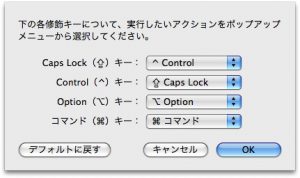「MacbookにLAMP環境を構築」を参考に、HomebrewでMavericks (10.9.2) にインストールしたApacheを自動起動しようとしたがうまくいかない (正確に言えば、ちょっと前まで動いていたが、なぜかうまく動かなくなった)。手続きは簡単で、
$ sudo cp /usr/local/opt/httpd/*.plist /Library/LaunchDaemons $ sudo launchctl load /Library/LaunchDaemons/homebrew.mxcl.httpd.plist
の2行を実行するだけ。ところがある時から再起動時にsudo apachectl startなどとしないとApacheが起動しなくなってしまった。再起動後に「$ sudo launchctl load /Library/LaunchDaemons/homebrew.mxcl.httpd.plist」とやると、「homebrew.mxcl.httpd: Already loaded」と言われるのでロードはされているのだろう。
となると、ロードされるhomebrew.mxcl.httpd.plistの中身が気になる。ということで、中身を見てみた。
<?xml version="1.0" encoding="UTF-8"?>
<!DOCTYPE plist PUBLIC "-//Apple Computer//DTD PLIST 1.0//EN" "http://www.apple.com/DTDs/PropertyList-1.0.dtd">
<plist version="1.0">
<dict>
<key>Label</key>
<string>homebrew.mxcl.httpd</string>
<key>ProgramArguments</key>
<array>
<string>/usr/local/opt/httpd/sbin/apachectl</string>
<string>start</string>
</array>
<key>RunAtLoad</key>
<true/>
</dict>
</plist>
こんな感じ。これを以下のように書き換えてみた。
<?xml version="1.0" encoding="UTF-8"?>
<!DOCTYPE plist PUBLIC "-//Apple Computer//DTD PLIST 1.0//EN" "http://www.apple.com/DTDs/PropertyList-1.0.dtd">
<plist version="1.0">
<dict>
<key>Disabled</key>
<false/>
<key>Label</key>
<string>homebrew.mxcl.httpd</string>
<key>ProgramArguments</key>
<array>
<string>/usr/local/opt/httpd/sbin/apachectl</string>
<string>start</string>
</array>
<key>OnDemand</key>
<false/>
</dict>
</plist>
変更点はDisabledをfalse、OnDemandをfalseにしたところ。これで再起動時にきちんとApacheが立ち上がるようになった。
今まで気づかなかったが、Pocket WiFi (D25HW) は、通信時はUSBでパソコンと接続していても、充電されない仕様になっている。これだと外出先でとても不便。Pocket WiFiのバッテリーが減った時、しばらく通信をあきらめ、パソコンに接続して充電しておく必要がある。
少し検索したら、USBに接続しても通信ができる便利なコネクタを発見。MotorolaのM-18BK (もしくは、白のM-18WH) でパソコンに接続すれば、Pocket WiFi側は「パソコンと接続されている」と判断しないらしい。
うちの大学は未だにメイルサーヴァーを持っているが、多分こういう大学は少数派になるだろう。東大が「Yahoo! メール」を採用したとかいうのが以前ニュースになったし、Gmailを採用している大学も多い。むしろ、「在学中しか使えず」「教員が授業のために利用したくでも、学生のidを公開してくれない」ような使えないメイルサーヴァーよりはずっといい。早々に、うちの大学の情報センターの機能の大半は学外のクラウドに移管すべきだ (そのほうがずっと使い勝手がよくて、安全だろう)。
以前、メイルサーヴァー (兼ファイルサーヴァー) の他人の領域がふつうに覗けるようになっていることに気づき、情報センターに注進したことがある。そのときは「Webサーヴァーも兼ねているので、他人の領域が覗けるのはしかたない」という意味の分からない理由で黙殺された (それなら、プロヴァイダーが提供している領域は他のひとが覗けるようになっているのだろうか。単にpublic_htmlディレクトリだけを公開すればいい話だろうに) が、そのちょっとあとで、学生が教員の領域のファイルを勝手に覗き見たということが問題となった。当然だ。こんな状態なら、「邪悪になるな」のGoogleさまの方がよほどましだろう。
コンピュータを使っていて、なんといっても面倒なのが、データの一元化。1台のコンピュータしか使っていないのであれば問題ないけれど、例えば僕はMacBook5,1 (持ち歩き用)、Mac mini (自宅)、Mac Pro (研究室)、iMac (実験棟) と最低でも普段から4台のMacを使っている。基本的にデータは全てMac Proに入れて、Time Machineでバックアップを取っているが、「どこでもMy Mac」 (VPNの一種) が不安定なために、Mac Proの電源を常時入れていても、ファイルにアクセスできないことがある。そのため、NASにデータを同期するようにしているが、外で編集したファイルをそのまま別のMacに保存してあることなんかがあって、いったいどれが最新のファイルか、分からないことが多々ある。
その問題を解決するためには、オンラインのサーヴィスを使うしかない。MobileMeのiDiskは既に使っているけれど、同期が遅いのが気に入らない。年間1万円弱を払っているにしては、ファイルのヴァージョン管理もなく、素っ気ないサーヴィスだ。
無料で使えるものはいくつかあるが、前からちょこちょこ使っていたのが、Dropbox。これは編集したファイルを過去にさかのぼって元に戻せる (ヴァージョン管理ができる) ことや、無料でとりあえず2GB (チュートリアルを観て、2.25GB) まで使えることなどが便利。同期も速く、ファイルは常にローカルにも残るので安心 (オンラインにしかないと棄てた時ゴミ箱にも入らないし、なんか不安)。しかも、ユーザーを招待すると1人あたり250MB、最大で+8GBの容量を得ることができる (招待した僕も、招待されたあなたも+250MBを得られる)。ちまちま誘って今のところ3.25GB。もう少し増やしたいので、興味を持った方は、このリンク (リンクの張り方が間違えていました。訂正) から登録をお願いします。PC / Macへのアプリケーションのインストールをしなければなりませんが、便利なので、ぜひ (とりあえず、心理学専攻のスタッフと学生はぜひ使おう!)。
明日、13時より第1回 Moodle Workshopを開催します。学内 (非常勤を含む) の教員向けに、言語・メディア教室、英語グループ、英語英文学科、心理学専攻の共催で行われます。Workshopの様子はustreamで中継をする予定です (録画したものもしばらく公開予定)。
現在のところ参加予定者は27名です。まだ若干教室に余裕があるので、予約のない方も飛び込み参加も可能かもしれません。今回のWorkshopは、Moodleを全く使ったことのない方を前提とした初心者向けの内容です。
もっともリーズナブルな方法は、種類ごとのフォルダーに、同じ名前を持つフォルダーを作り、そこにファイルを置いておくことだろうか。マイピクチャにもマイドキュメントにも「2009年夏の北欧旅行」というフォルダーを作っておき、ファイルを分散して保存しておくわけだ
こんな面倒な作業誰がやるんだよ。このひとがちょっと前に書いているように、
だが、実際のワークフローでは、プログラムの種類というのは、あまり重要な要素ではない。たとえば、「2009年夏の北欧旅行」というフォルダーを作成したら、本当だったら、その中に計画のために参照したWebページのショートカット、実際の旅程表、旅行会社から送られてきたメール、パンフレットをスキャンしたファイル、現地での現金出納を記録したExcelのファイル、旅行の印象を綴ったWordのファイル、そして、撮りに撮った数千枚の写真、そしてビデオ……と、さまざまな種類のファイルをそこにまとめて置いておきたいと思うだろう。
というのがふつうだろう。「ふつう以外の方法」でのファイル整理を強要するようなやり方は多分成功しない。ふつうにフォルダに突っ込んでおけばふつうに検索されるのがよい。

同僚のE先生よりHappy Hacking Keyboard Professional2をお借りした。矢印キーが独立して存在しないので、使ってみないと不安だったからだ。実際問題、矢印キーはほとんど使うことはないのだが、Wordなど、Appleのショートカットを無視したソフトを使うときに不安だったのだ。しかし、使ってみるとほとんど問題がないことが分かった。どうしても矢印キーを使いたい場合にはキーボード右端にあるFnキーとの組み合わせでできるからだ。
続きを読む Happy Hacking Keyboard Professional2 →

お役所仕事というのは非効率な仕事を揶揄するときの常套句だが、今日はそれにやられた。SASの使用期限が切れたので、今年の更新ファイルをもらってこようと情報センターに行ったときのことだ。毎年、実験棟で学生が使うコンピュータ用のものも含めて16台ほどのコンピュータのSASを更新するという作業があるのだが (残念ながら従順な助手もいないし、びじん秘書もいないし、優秀な弟子もいないので、僕がひとりで全部やる)、更新ファイルをもらうための「SASユーザ使用同意書」は一枚書けばよかった。氏名や日付、住所、電話番号等を記入して押印するだけだ。
ところが、今日は情報センターの職員さんが「インストールする台数分書いてほしい」と言うではないか。その場で研究室と実験棟でSASをインストールするコンピュータの台数を数えると16台もある! 嘘をついて「1台にしかインストールしません」と涼しげに言い放てばよかったのだが、案外そういうインチキができない損な性格なので、律儀に全く同じものを16枚も書くはめになった。こんなもの「16台分使います」とどこかに台数を記入する欄を設ければいいだけなのに、なんでこんな無駄な作業をさせるのか、理解ができない。せいぜいかかった時間は10分程度のものだが、この10分は完全に無駄な時間だ。「来年もお願いします」と職員さんは笑顔でおっしゃったが、来年までにこの「同意書」を改善する気なんてないのだろうな……。

仕事用に、bモバイル3G (アワーズ150) を導入した。使用開始から480日間の間、150時間のインターネット接続が利用可能なサーヴィスだ。docomoのFOMAを使っているため、エリアは広大。価格は39,900円 (更新は130時間で31,800円) と決して安くはないが、大人の事情 (「データ通信料とプロバイダ接続料がたまたまついたモデム」として消耗品扱いで購入できる) から購入に踏み切った。うちの職場では、年度途中での新規の通信費支出は認められないが、これなら消耗品として購入できるのだ (ここらへんの事情には大いに文句があるのだが、それは別の話)。
続きを読む bモバイル3GをMacBookで使う →
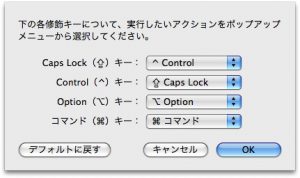
Windowsをメインに使っていたときには、一時期Meadowにはまっていたことがある。UNIXなどではviと並び有名な高性能エディタEmacsのWindows版だ。これ一つでエディタはもちろん、ニュースリーダー/メイルクライアント、ウェブブラウザ、計算機、テトリス (!) など様々な機能を利用することができ、カスタマイズも自由である (ただし、Emacs Lispが使いこなせれば……)。うちの大学の情報センターのコンピュータ (Windows XP) にもインストールされているようだ。いったい誰が入れるように要望したのだろう。
続きを読む ショートカットキー →
広島修道大学での担当科目や社会心理学・人間行動進化学関係の記事を掲載するウェブログ